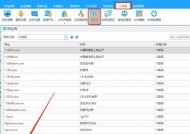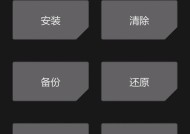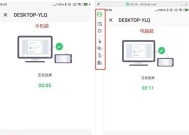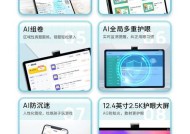电脑磁盘备份到移动硬盘方法?数据安全如何保障?
- 家电维修
- 2025-04-08
- 20
- 更新:2025-04-08 20:34:02
随着信息时代的到来,数据的重要性愈发凸显,如何安全高效地备份电脑磁盘数据到移动硬盘已成为许多人关心的问题。本文将为您全面介绍电脑磁盘备份至移动硬盘的具体方法,并深入探讨如何确保数据在备份过程中的安全性。
一、选择适合的移动硬盘
在进行备份之前,选择一款适合您需求的移动硬盘是至关重要的。移动硬盘的容量、传输速度、品牌质量、兼容性等方面都会影响备份效率和数据安全性。
1.容量:根据您需要备份的数据量大小选择相应容量的移动硬盘。建议至少预留一定的额外空间以备不时之需。
2.传输速度:USB3.0或更高级别的接口可以提供更快的传输速度,缩短备份时间。
3.品牌与质量:选择知名品牌,质量和售后服务相对更有保障。
4.兼容性:确认移动硬盘与您的电脑操作系统兼容,Windows系统用户通常选择FAT32或NTFS格式的移动硬盘,而Mac用户可能需要使用exFAT格式。

二、备份前的数据整理
在进行备份之前,进行必要的数据整理可以提高备份效率,并为今后的数据恢复和管理提供便利。
1.文件归类:将重要文件进行分类并放置在易于识别的文件夹中。
2.删除无用数据:清理电脑磁盘中的垃圾文件和无用的大型文件,以节省备份空间。
3.病毒检查:确保备份的数据是未受病毒或恶意软件感染的,避免备份过程中扩散问题。
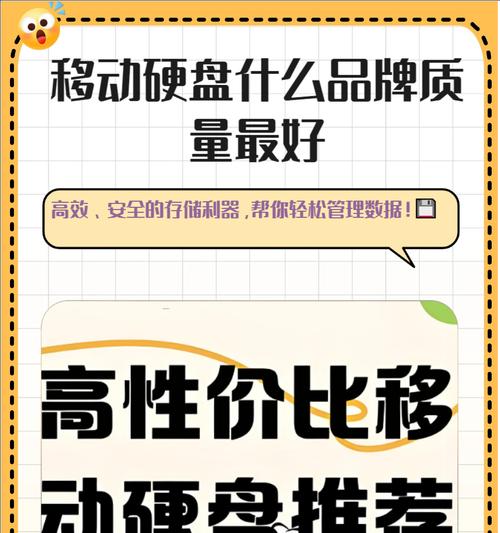
三、备份方法详述
现在,我们进入具体的操作步骤。请根据您的操作系统选择合适的备份方法。
3.1Windows系统下的备份方法
1.使用文件历史记录功能:
连接移动硬盘到电脑。
打开“控制面板”>“系统和安全”>“文件历史记录”。
设置“备份”选项,选择“添加一个驱动器”,然后选择您的移动硬盘。
点击“更多选项”自定义备份设置,如备份频率、保留版本历史等。
2.使用第三方备份软件:
下载并安装如EaseUSTodoBackup、AOMEIBackupper等第三方备份软件。
根据软件指引选择备份源(电脑磁盘)和目标位置(移动硬盘)。
设置备份计划和相关参数,如增量备份、差异备份等。
执行备份操作。
3.2macOS系统下的备份方法
1.使用TimeMachine:
连接移动硬盘,并确保它已格式化为MacOS扩展(日志式)。
打开“系统偏好设置”>“时间机器”。
选择“选择备份盘”并勾选您的移动硬盘。
点击“使用此磁盘”进行设置,之后“时间机器”将自动备份您的数据。
2.使用CarbonCopyCloner或SuperDuper:
下载并安装上述备份软件之一。
按照软件提供的向导,选择源磁盘和目标移动硬盘。
设置备份选项,包括排除特定文件、文件夹或执行增量备份等。
启动备份过程。

四、备份数据的安全保障
备份过程中的数据安全是不容忽视的问题,以下是一些保障措施:
1.加密备份:使用内置的加密工具或第三方软件对备份数据进行加密,如BitLocker(仅限部分Windows版本)、FileVault(macOS自带)。
2.定期检查:定期对备份的数据进行检查,确保数据完整性和可恢复性。
3.物理保护:确保移动硬盘在存储和运输过程中不受物理损害。
4.多份备份:不要只依赖一个备份,可以考虑多份备份,例如在云端同时备份,以提高数据安全性。
五、常见问题解答
Q1:备份过程中移动硬盘突然断开怎么办?
A1:首先确保移动硬盘没有物理损坏。如果一切正常,尝试重新连接移动硬盘并检查备份软件是否能继续未完成的备份。若遇到数据损坏的问题,请考虑使用数据恢复软件尝试修复。
Q2:移动硬盘满了,还可以继续备份吗?
A2:不可以。备份过程中如果目标存储设备空间不足,备份会失败。请提前清理移动硬盘或选择容量更大的硬盘进行备份。
Q3:如何确保备份的文件与原文件同步更新?
A3:使用同步备份软件或设置定期自动备份,选择完全备份或增量备份。这样可以保证备份文件与原文件保持一致。
六、结语
电脑磁盘备份到移动硬盘的过程并非难事,只要正确操作,加上合理的数据安全保障措施,即可确保数据在备份过程中的安全性。通过本文介绍的方法,相信您已能熟练掌握备份技巧,并能根据个人需要选择合适的备份工具和策略。在此基础上,还应定期检查备份的有效性,并采取措施保护移动硬盘的物理安全,从而全方位确保数据安全无虞。